-
u盘系统盘制作方法
- 2017-01-06 10:19:31 来源:windows10系统之家 作者:爱win10
说起u盘装系统,我们不得不提及专注u盘系统盘制作领域的小白一键U盘。作为在该领域驰骋的专业开发商,想必大家都知道,小白一键制作U盘启动盘给我们带来的不仅仅是微小一步的改变,更是实现了制作U盘系统盘行业的创新发展!
现在越来越多的小伙伴喜欢自己动手安装电脑系统,这就需要用到外在的u盘系统盘制作。小白一键U盘工具可直接“傻瓜化”的一键完成制作U盘系统盘,U盘启动盘制作操作简单方便,非常适合小白用户们使用。
u盘系统盘制作工具/原料
电脑
U盘或移动硬盘
u盘系统盘制作方法/步骤
从小白官方网站下载最新的小白一键U盘装系统软件主程序并安装,然后打开主程序:

u盘系统盘制作界面1
接着插入你的U盘,注意制作U盘系统盘前先保存好你的资料到其它地方,以防丢失不可找回。插入正确的U盘后程序会自动检测到U盘,从下面选择要制作U盘启动盘的U盘,启动模式用默认USB-HDD即可,然后再单击下面的“一键制作”按钮,如图;
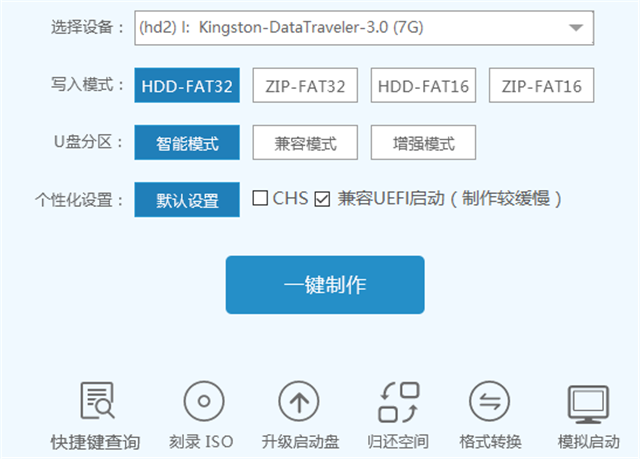
u盘系统盘制作界面2
然后在弹出的“警告”确认对话框中单击“确定”按钮继续:
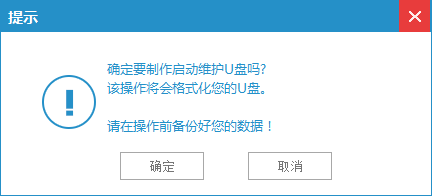
u盘系统盘制作界面3
随后程序主界面下文显示“正在写入启动文件”的字样,此时一定不能随便碰到或拔掉U盘:
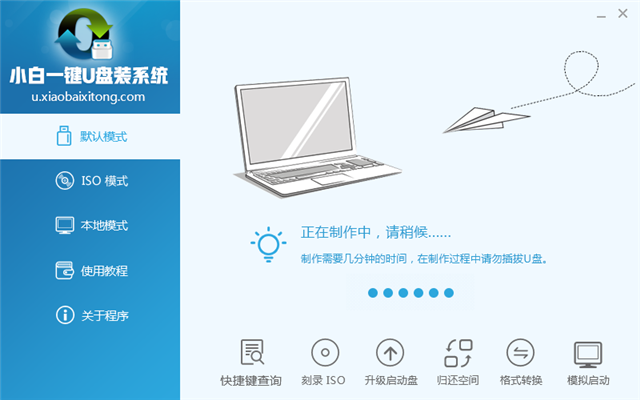
u盘系统盘制作界面4
U盘启动盘制作过程很简单,无需其它操作,稍等一会即可看到成功的提示对话框:

u盘系统盘制作界面5
按提示拔掉U盘再重新插入即可。
之后即可用此U盘来启动电脑。此工具拥有頟类强大的系统维护工具:
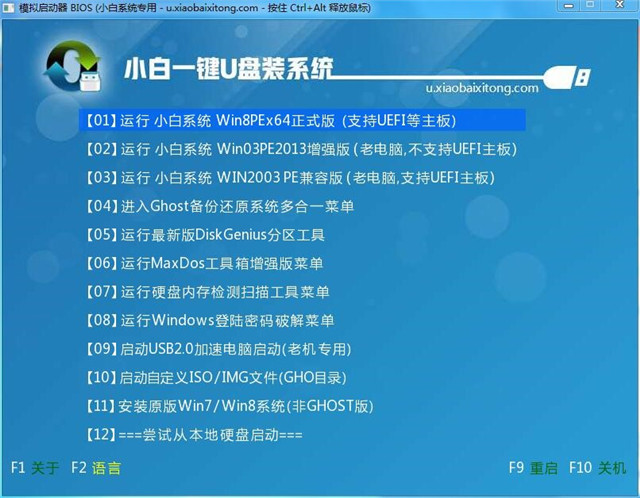
u盘系统盘制作界面6
热键参考表格:
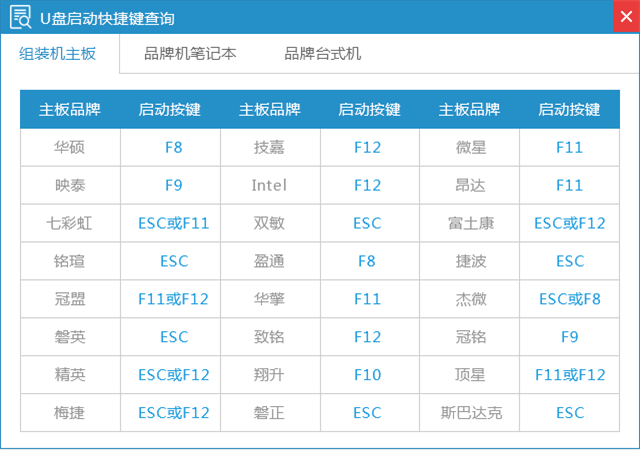
u盘系统盘制作界面7
u盘系统盘制作的时候,建议将U盘插入到台式电脑后置USB接口,在写入的过程一定不要进行其他的操作,更不能拔掉U盘由于系统文件较大,写入的时间比较长,因为从硬盘往U盘拷贝文件相对来说不如在本地操作快。
猜您喜欢
- 小编告诉你U盘装系统2017-08-23
- 小U讲解qq空间怎么关闭2019-07-23
- win10镜像文件怎么用U盘安装..2022-06-14
- 如何解决U盘电脑不能识别2017-02-11
- 怎么用U盘重装系统,小编告诉你怎么用U..2018-06-06
- 硬盘坏道屏蔽工具DiskGenius,小编告诉..2017-11-30
相关推荐
- 晨枫u盘维护,小编告诉你晨枫u盘维护工.. 2018-02-11
- 华硕开机按什么进入u盘启动模式.. 2023-01-12
- 如何使用u盘安装xp系统,小编告诉你一.. 2017-11-16
- 闪存盘和u盘的区别是什么?小编告诉你u.. 2017-11-16
- 硬盘分区工具安装教程 2017-09-23
- 新萝卜家园u盘制作工具使用教程.. 2017-05-09





 魔法猪一健重装系统win10
魔法猪一健重装系统win10
 装机吧重装系统win10
装机吧重装系统win10
 系统之家一键重装
系统之家一键重装
 小白重装win10
小白重装win10
 雨林木风Ghost win8 64位专业版下载v201707
雨林木风Ghost win8 64位专业版下载v201707 深度技术ghost win7 x64 纯净版201507
深度技术ghost win7 x64 纯净版201507 windows7 ghost下载 _32位 2014.12 【番茄花园】
windows7 ghost下载 _32位 2014.12 【番茄花园】 有糖浏览器(UTOUU) v1.0.1.1223官方版
有糖浏览器(UTOUU) v1.0.1.1223官方版 几米浏览器 1.0.10.10官方版
几米浏览器 1.0.10.10官方版 百度输入法2.4 正式版(百度推出的输入法)
百度输入法2.4 正式版(百度推出的输入法) WinRAR V5.0
WinRAR V5.0  系统之家ghos
系统之家ghos 图驴(三维浏
图驴(三维浏 萝卜家园 gho
萝卜家园 gho 迅雷v7.2.13.
迅雷v7.2.13. 小白系统ghos
小白系统ghos 加加拼音输入
加加拼音输入 小白系统win1
小白系统win1 小白系统ghos
小白系统ghos 萝卜家园win7
萝卜家园win7 深度技术win1
深度技术win1 ShellExView
ShellExView  粤公网安备 44130202001061号
粤公网安备 44130202001061号